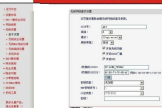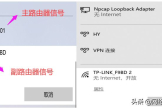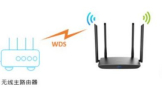两个不同品牌路由器怎么无线桥接(两台路由器无线桥接教程)
一、两个不同品牌路由器怎么无线桥接
有些时候,单台路由器无线覆盖范围有限,部分区域可能会信号较弱或存在信号盲点。无线桥接(WDS)可以将多台无线路由器通过无线方式互联,从而将无线信号扩展放大。我为大家整理了两个不同品牌路由器无线桥接的设置 方法 ,供大家参考阅读!
两个不同品牌路由器无线桥接的设置方法
一、进入桥接设置界面
操作电脑连接到副路由器的LAN口或无线信号(默认为TP-LINK_XXXX),打开浏览器,清空地址栏并输入tplogin.cn登录管理界面(登录不了管理界面?)。
点击 应用管理,找到无线桥接,点击 进入:
二、WDS桥接设置
1、开始设置向导
进入无线桥接设置向导后,点击 开始设置,如下:
2、扫描无线信号
路由器自动扫描周边无线信号
3、选择主路由器信号
选择扫描到的主路由器信号,并输入主路由器的无线密码。如果主路由器支持2.4G和5G频段,建议选择5G信号。点击 下一步:
注意:如果扫描不到信号,请确认主路由器开启无线广播,且尝试减小主副路由器的距离。
4、记录管理IP地址
主路由器会给副路由器分配IP地址,请记下该地址用于后续管理副路由器,点击 下一步。
5、确认副路由器无线参数
此处可以设置副路由器的 无线网络 名称和无线密码,默认与主路由器一致。如果需要实现无线漫游,请勿修改此处直接点击 下一步,如下:
6、桥接成功
再次进入 应用管理 >> 无线桥接 中,可以看到桥接状态为 桥接成功。如下:
至此,无线桥接设置成功。
二、两台路由器无线桥接教程
两台路由器无线桥接教程如下:
配置好主路器,只需要设置主路由器的无线名称、无线wifi密码即可。副路由器接上电源,电脑连接上副路由器,在浏览器输入192.168.1.1登入后台,也有可能是其他的地址,具体查看路由器上的标签。
进入后台后,找到无线设置的中基本设置,勾选开启WDS。点击扫描,就列举出当前附近所有的wifi信号,包括自己的主路由器。在列表中找到自己的主路由器的wifi名称,并记下信道,点击连接。路由器会自动补全相关信息,需要把主路由器的wifi密码填入密钥中,点击保存。

路由器介绍
路由器是连接两个或多个网络的硬件设备,在网络间起网关的作用,是读取每一个数据包中的地址然后决定如何传送的专用智能性的网络设备。它能够理解不同的协议,例如某个局域网使用的以太网协议,因特网使用的TCP、IP协议。
这样,路由器可以分析各种不同类型网络传来的数据包的目的地址,把非TCP、IP网络的地址转换成TCP、IP地址,或者反之。再根据选定的路由算法,把各数据包按最佳路线传送到指定位置。路由器就是在OSI、RM中完成的网络层中继以及第三层中继任务,对不同的网络之间的数据包进行存储、分组转发处理,其主要就是在不同的逻辑分开网络。
三、两个无线路由器无线桥接怎么设置
第一台路由器:
1.首先登入和宽带猫连接的路由器。
2.在无线设置-基本设置中设置“SSID号”、“信道”,设置固定信道号。
3.在无线设置-无线安全设置中设置无线信号加密信息,记录该无线路由器设置后的SSID、信道和加密设置信息。
第二台路由器:
1.登入需要桥接的第二台无线路由器。
2.在网络参数-LAN口设置中,修改IP地址和第一台路由器不同(防止IP地址冲突),
如192.168.1.2,保存,路由器会自动重启。
3.在无线设置-基本设置中勾选“开启WDS”。点击“扫描”,搜索周围无线信号。
4.在扫描到的信号列表中选择第一台路由器SSID号,点击“连接”。
5.将信道设置成与第一台路由器信道相同。同时设置加密信息和第一台路由器相同,点击“保存”。
6.关闭DHCP服务器。在DHCP服务器中,选择“不启用”,保存,重启路由器。
7.此时第一台无线路由器与第二台无线路由器已成功建立WDS。